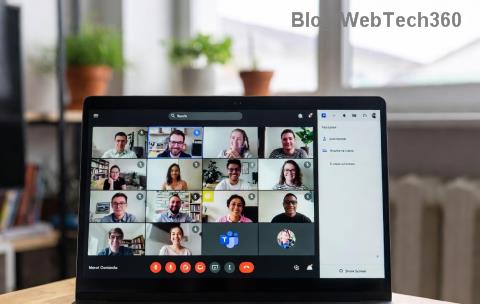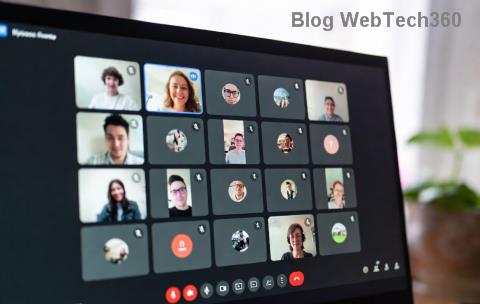IE/Edge: saturs tika bloķēts, drošības sertifikāts nav derīgs

Ja Microsoft Edge neatrod derīgu drošības sertifikātu jūsu apmeklētajai tīmekļa lapai, tas to bloķēs.
Iespējojiet vai atspējojiet Javascript pārlūkprogrammā Internet Explorer 11, veicot šīs vienkāršās darbības.
Izvēlieties Gear augšējā labajā stūrī vai " Tools " izvēlnes, ja jums ir izvēlnes joslu iespējots, tad izvēlieties " Internet Options ".
Atlasiet cilni “ Drošība ”.
Atlasiet zonu, kuru vēlaties modificēt. Vairumā gadījumu tas būs “ Internets ”.
Atlasiet pogu “ Pielāgots līmenis… ”.
Ritiniet uz leju līdz apgabalam “ Skriptēšana ” un atlasiet radio pogu “ Iespējot ” vai “ Atspējot ” to “ Aktīvā skriptēšana ”. Jūs varat arī izvēlēties IE11 uz " Prompt ", lai jūs varētu skriptus darboties.
Atlasiet “ OK ”, pēc tam vēlreiz “ OK ”.
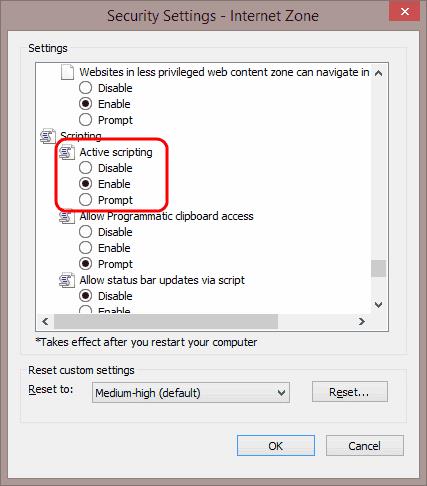
Tagad pārlūkprogrammā Internet Explorer 11 ir jāiespējo vai jāatspējo JavaScript.
Kāpēc poga “Pielāgots līmenis…” man ir pelēkā krāsā?
Iespējams, jums nav atļaujas mainīt iestatījumus pārlūkprogrammā IE. Mēģiniet aizvērt IE, pēc tam atkārtoti atveriet to, ar peles labo pogu noklikšķinot uz ikonas un pēc tam izvēloties “Palaist kā administratoram”. Ja tas nedarbojas, iespējams, jums būs jāpiesakās kā sistēmas administratoram. Ja strādājat korporatīvā vai skolas vidē, iespējams, jums būs jāsazinās ar savu IT nodaļu.
Ja Microsoft Edge neatrod derīgu drošības sertifikātu jūsu apmeklētajai tīmekļa lapai, tas to bloķēs.
Kā novērst Ir problēma ar šo vietņu drošības sertifikāta ziņojumu, kas tiek parādīts, apmeklējot vietnes programmā Microsoft Internet Explorer.
Programmā Internet Explorer 11 pilnībā atspējojiet uzvedni, lai iestatītu to kā noklusējuma pārlūkprogrammu, kad lietotājs to pirmo reizi izmanto.
Internet Explorer 11 noņemšana no Microsoft Windows 10 ir nedaudz sarežģīta. Šī apmācība var palīdzēt.
Bloķējiet vai ļaujiet pārlūkprogrammai Internet Explorer 11 operētājsistēmai Windows 10 pieņemt visus sīkfailus vai iestatiet to, lai atļautu noteiktu to kopu, izmantojot šo apmācību.
Kur IE11 var piekļūt JavaScript iestatījumiem? Ar mūsu apmācību mēs parādīsim, kur.
Apnicis nomācošā Microsoft Teams skolai pieteikšanās kļūda, kas bloķē jūsu nodarbības? Izpildiet mūsu pārbaudītos, soli pa solim sniegtos risinājumus, lai to ātri novērstu un nemanāmi atgrieztos tiešsaistē. Iekļauti jaunākie atjauninājumi!
Vai rodas problēmas ar Microsoft Teams kļūdu K Security? Atklājiet visaptverošu soli pa solim sniegto rokasgrāmatu, lai ātri novērstu kļūdu K, atjaunotu drošu piekļuvi un novērstu turpmākas problēmas. Darbojas operētājsistēmās Windows, Mac un tīmeklī!
Radušās problēmas ar Microsoft Teams Linux instalēšanas kļūdas dēļ? Atklājiet soli pa solim sniegtus risinājumus Ubuntu, Debian, Fedora un citām platformām. Nodrošiniet Teams nevainojamu darbību dažu minūšu laikā, izmantojot mūsu ekspertu ceļvedi. Vairs nekādu avāriju vai neveiksmīgu instalēšanu!
Vai saskaraties ar neapmierinošo Microsoft Teams datoram lejupielādes kļūdu? Atklājiet pārbaudītus, soli pa solim sniegtus risinājumus, lai to ātri novērstu un bez piepūles lejupielādētu Teams netraucētai sadarbībai. Atjaunināts ar jaunākajiem labojumiem!
Apnicis nomācošā Microsoft Teams lejupielādes kļūda jūsu MacBook datorā? Izpildiet mūsu eksperta sniegto soli pa solim sniegto rokasgrāmatu, lai to ātri novērstu un atgrieztos pie netraucētas sadarbības. Nav nepieciešamas tehniskās prasmes!
Apnicis, ka Microsoft Teams kļūda W avarē jūsu tīmekļa sesijās? Atklājiet pārbaudītus, soli pa solim sniegtus risinājumus, lai to ātri novērstu un atjaunotu vienmērīgu komandas darbu. Jaunākie risinājumi sadaļā!
Apnicis, ka Microsoft Teams avarē ar kļūdu A startēšanas laikā? Atklājiet pārbaudītus soļus, lai ātri novērstu Microsoft Teams kļūdu A startēšanas laikā — nav nepieciešamas tehniskās prasmes. Atgriezieties darbā nemanāmi!
Apnicis nomācošā Microsoft Teams darbam kļūda, kas bloķē jūsu darbu? Saņemiet pārbaudītus, detalizētus risinājumus tūlītējai novēršanai. Notīriet kešatmiņu, atkārtoti instalējiet un veiciet citas darbības — atjauninātas jaunākajām Teams versijām.
Apnicis nebeidzamais Microsoft Teams kļūdas R restartēšanas cikls? Iegūstiet pārbaudītus, soli pa solim sniegtus risinājumus, lai ātri novērstu Microsoft Teams kļūdu R un atgūtu produktivitāti. Nav nepieciešamas tehniskās prasmes!
Apnicis, ka Microsoft Teams kļūda G audio sabojā jūsu sanāksmes? Izpildiet mūsu pārbaudītos, soli pa solim sniegtos risinājumus, lai ātri atjaunotu perfektu skaņu — nav nepieciešamas tehniskās prasmes!